Обработка на сурови улавяне Nikon NX-г
Къде да обработват RAW файлове? Кои RAW-конвертор е най-добрият? Тези въпроси са дадени на всеки фотограф, който иска да не работи само с JPEG файлове, но също така са готови да се повиши изображения с помощта на компютър. В крайна сметка, RAW файлов формат отваря фотографа всички функции за обработка на изображения! В тази статия, ние ще започнем запознаване с RAW-конвертор от Nikon - Nikon Capture NX-D. Той е създаден специално за работа с файлове, взети на тяхна камера.
Малко за този формат RAW
Какво е RAW? Гъвкавостта и високото качество. сурови Думата е преведен на английски като "сурови", "източник". В този случай, RAW - това е суровата информация от камерата на CCD, записани във файл. За нея не се прилага никаква корекция (какъвто е случаят с опазване на фотографии в JPEG формат), нищо не се реже, за да се намали размера на файла. Така RAW - това е повече от просто една снимка, като фотограф, работи с този формат, тя трябва да се справят с всички първоначалната информация, получена от стрелба. Този подход гарантира минимална загуба на качество и голяма гъвкавост при обработка. Имайте предвид, че RAW файлове могат да имат различни имена в зависимост от марката на камерата. Например, камери в Nikon RAW файлове се наричат NEF (Nikon електронен формат).
Понятието безразрушителен редактиране. Работа с RAW файлове е коренно различна от работата с други файлове с изображения (например, JPEG). При обработката на RAW в изходния файл няма да прави никакви промени. Всички настройки са направени от нас, се съхраняват отделно от него. Ето защо, на оригиналния файл е невъзможно да се развали неправилно боравене. Всяка конфигурация, която обобщим можете да откажете или правилен. Освен това, модерните RAW-конвертори позволяват един и същ набор от настройки, приложена към множество файлове или просто да запишете настройките за в бъдеще.
Превръщането на RAW-файл. Тъй като на оригиналния файл без промяна, за да получите редактирано изображение, RAW-файла, който искате да конвертирате (конвертира) в крайното изображение с избраните настройки. Ето защо програмата, което позволява да се обработват RAW, наречена RAW-конвертори.
Разнообразие от RAW-преобразуватели. има много програми, предназначени за работа с RAW на пазара. Сред тях, Adobe Lightroom, Adobe Camera RAW, DxO OticsPro, Capture One, и др. Всички тези суровини, конвертори, така или иначе, си струва парите. Безплатни същите програми обикновено не могат да предоставят сериозни възможности за лечение. Междувременно RAW-конвертори са създадени и производители на камерата за тяхното фотография. Те са на разположение на клиентите безплатно. Тези "местни» RAW-конвертори обикновено предоставят най-правилната работа с фото и внедряване на патентовани технологии, предоставени от производителя. В случай на Nikon - Picture Control, D-Lighting. "Native" на Nikon камера RAW-конвертор Capture NX-D.

Къде мога да изтеглите Nikon Capture NX-D?
Софтуер Nikon Capture NX-D е снабден с камерата на компактдиска. Също така, най-новата версия може да бъде изтеглена на официалния сайт на Nikon.
Познаването на Nikon Capture NX-D
Така че, вие сте инсталирали и стартира програмата.
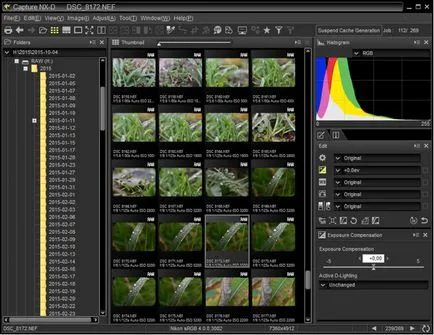
За да се разбере по-добре на интерфейса, отворете папката с вашите снимки. Това се прави с конвенционален "Explorer" - в лявата част на прозореца (оцветена в жълто).
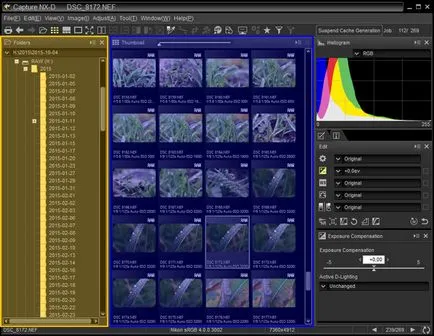
Когато изберете някоя папка в работното пространство на програмата (маркирани в синьо) имат достъп до всички снимки, намиращ се в него. По подразбиране, изображенията ще бъдат открити в малък предварителен преглед. Кликнете два пъти върху Perevi отворите изображението в пълен размер.
Режими на показване на снимки
Изображенията на работно място могат да се показват по различен начин. Можете да видите снимките като малък преглед, показвайки им мозайка (режим Thumbnail), можете да видите на отделни снимки в голям, а иконата на други снимки ще бъдат поставени под (Комбинирано) или отворена само една снимка (режим Преглед).
Опитайте с различни режима на показване на изображения и изберете този, който са най-удобни. Харесва ми режим Комбинация, както и в това, което виждаме рамка, с която да работят и да имат бърз достъп до други изображения, съхранени в папките.

изображения показване Комбинирано
Персонализирайте интерфейса
Моля, имайте предвид, че прозореца на програмата се състои от отделни панели, всеки от които могат да бъдат променени по размер. Също така е възможно да се промени позицията си или дори близо.


Има два бутона до името на панела. На снимката те със синьо и жълто граница са маркирани. Веднага очевидно е позната на всички "кръста" (маркирани в жълто). С него, панелът може да се изключи, ако не е необходимо. Ако сте затворили панела, и вие ще се нуждаят от нея отново, просто го получите от менюто Window.
Чрез бутона "Меню" (маркирани в синьо), можете да откачите панела от основния екран и го преместете както намерите за добре.

За да откачите панели от главния прозорец е точката Отделяне менюто.
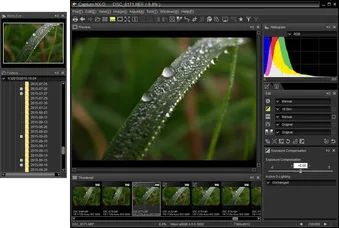
лента с инструменти

Да разгледаме основните инструменти, които са полезни за нас, когато се работи с програмата. Те са разположени на горната лента с инструменти.
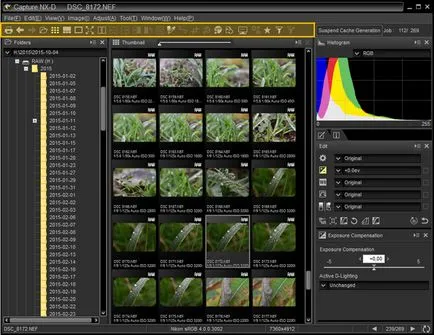
баланс на бялото
Функционални точни настройки за баланс на бялото (Gray Point Tool Sample) ви позволява да го настроите в две кликвания. Когато кликнете върху подходящ инструмент, курсора на мишката ще се превърне в "капкомер". Посочете тази пипета за снимките на сайта, което очевидно е сив, безцветен обект. В тази част може да бъде, например, сиво път асфалт хартия, сняг. Прехвърля се с пипета бутон върху избрано място, ние ще покажем на програмата кой цвят на снимката да се вземат за отправна точка при коригиране на баланса на бялото. Можете да конфигурирате тази опция и по други начини: изберете желаната настройка от списъка или да регулирате температурата на цветовете ръчно. Това се прави с основния образ настройките панел, който ще бъде разгледан по-долу.
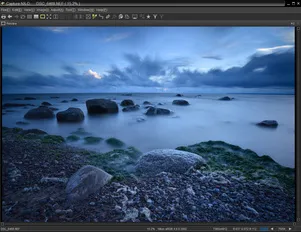
Източник рамка изглежда твърде синьо. Опитайте се да се коригира баланса на бялото! На преден план е сиви камъчета: сега е, разбира се, също синкав, но в действителност - сив. За да се върнете на реалистични цветове на картината, използвайте инструмент Грей Point Sample инструмента, за да настроите баланса на бялото.
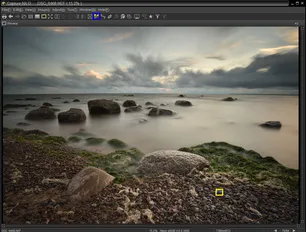
Аз избрах в инструмента за панел "капкомер" (това е иконата на инструмент Грей Point Sample инструмента), след кликване върху една от сивите камъни на преден план. Ето какво се получава: рама, придобито по-реалистични цветове. Програмата ви позволява да направите и настройка фина баланса на бялото (за тях - по-долу), но "капкомер" - най-бързият начин да получите точни цветове на снимката.
Подравняване на хоризонта
Ако хоризонта във ваша снимка се оказа затънал съм, определи той ще Alignment Tool (Инструмент за изправяне). С натискане на съответната икона ще трябва само да се държа за линията на картина, която ще бъде приведено в съответствие с хоризонта на снимката. Опитайте го, това е много удобно!

Изравняване рамка чрез изправяне Инструмент Инструмент


Рамка за изрязване. реколта
За да се подобри композицията на изображението, често се налага да се спре всичко ненужно. Този инструмент ще ви помогне Crop (Изрязване Tool). Между другото, можете да зададете желаното съотношение на страните, които ще се съхраняват при рязане на изображението. Нормално конструкция има съотношение от 3: 2, но има възможност да избере различни пропорции и, например, чрез намаляване на квадрат картина.
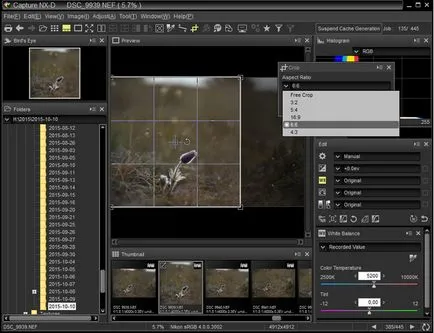
Почистването рамка с избрано съотношение. Безплатна Srop опция ви позволява да изрежете снимката на ръка, без да се придържат към всяка пропорция.
Основни настройки на картината
Основна корекция на изображението, направено от панел от дясната страна на прозореца на програмата.
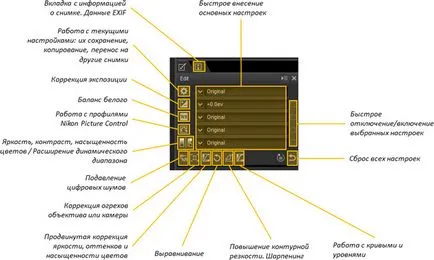
Не се страхувайте да експериментирате с програмата! В края на краищата, винаги можете да се върнете към първоначалния изглед на рамката с бутон за нулиране всички настройки (Възстановяване на оригинала-членка).
можете бързо да регулирате експонацията, баланс на бялото, изберете профил Nikon Picture Control С бързото въвеждане на панела за настройки.
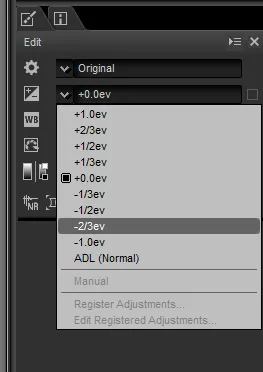
Добавяне на бърза компенсация на експозицията
Но тази функция е, разбира се, не разкрива пълния потенциал на всички функции на програмата, тя ще направи ощипване рамка.
Как да се направят корекции?
Ние първо опишете общите принципи на избор и вземане на необходимите корекции в картината. Като пример, ние избираме подходящите настройки за експонация (компенсация на експонацията). Тя ще позволи да се подобри яркостта на картината. Ако снимката е била първоначално заснет твърде светъл или твърде тъмен, като се използва компенсация на експозицията тя може да бъде коригирана.
- Изберете желаната корекция и кликнете върху иконата в левия бутон на мишката.
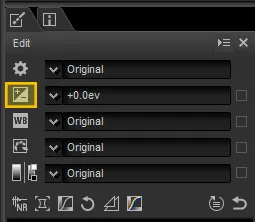
- Икона ще пожълтяват и ще се появи в долната част на панела за настройки. Тези панели могат да бъдат намерени плъзгачи, в падащия списък на предварителни настройки и други специфични инструменти. панел настройките на експонацията е проста: има плъзгач, за да регулирате яркостта на изображението, а в долната част - изборът на предварително зададена функция активен D-Lighting (техника за разширяване на динамичния обхват).
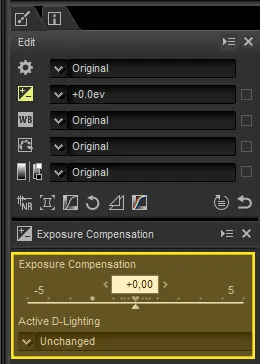
За да отмените последното си действие, можете просто да кликнете върху клавиатурата известен клавишна комбинация Ctrl + Z. Също така бързо премахване на определена настройка, можете да използвате отметки бързо включване / изключване настройки.
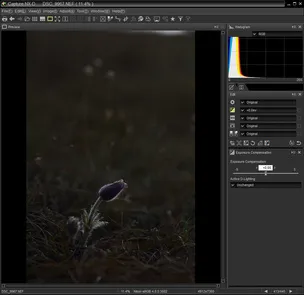
А удар бе недоекспониран, когато се снима, тя ще бъде твърде тъмно.

Експозицията се регулира в програмата.

Един пример за злоупотреба с лечение: на снимката излезе твърде разлика от тях, губи детайл в тъмните области.
Тон (Подробности) - определяне на динамичния диапазон
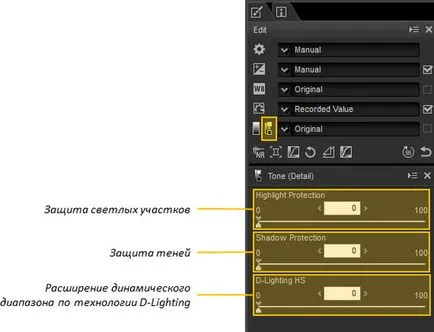
"Светлина" и "сянка" - така наречените фотографите най-ярките и най-тъмните области в снимката. Те се нуждаят от специално внимание и грижа за обработка на снимки. Това често се случва, че дори когато се снима в случай на недостиг на динамичен обхват и неправилно излагане (а понякога и по време на лечението) елементите в тези области, се губи, да станат неразличими. Вместо сенки на изображението ще просто черни петна, а вместо това на светлината - бяло. За да "защити" детайлите в акценти и сенки, създадени от данните за регулиране.
Плъзгачи Светещи защита (защита светлини) и защита на сянка (Сянка Protection) показват детайлно светлите и тъмните участъци на рамката. И с активно приложение D-Lighting технология, ние вече видяхме в един от нашите членове. Това е патентована технология на Nikon, който служи за увеличаване на динамичния обхват. Тя е във всеки фотоапарат Nikon, но е възможно да се използва само, когато се снима в JPEG. Разширяване на динамичния обхват на тази технология в RAW може да се съхранява на компютъра с помощта на плъзгача.
Имайте предвид, че в случай на прекомерна употреба на тези настройки, фотографът може да загуби своята естественост, губят контраст. И ако твърде "спаси" сянката цифров шум може да се появи на снимката.


Работа с опазването на сянка

Работа с D-Lighting HS
Намаляване на шума - цифрово потискане на шума
Ако картината е взето на високо ISO или по време на обработката на вас силно повиши яркостта, Обзалагам се, че снимката се появи цифров шум. Частично потискат цифров шум, можете да използвате за намаляване на шума настройки.
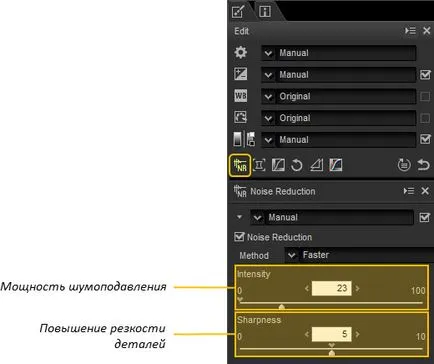
Работата с тази настройка е проста. Първият плъзгача - интензивност (КИНТ) - отговаря за силата на намаляване на смущенията. Имайте предвид, че по-голяма редукция на шума, толкова повече снимки на фините детайли се губят, картината става "сапунена". Ето защо, за да отидете до момента с намаляване на шума, аз не те съветвам. Вторият плъзгача - Острота (Острота) - е отговорен за повишаване остротата на ръбовете на малки части (и по този начин те могат да бъдат спасени от "замъгляване").
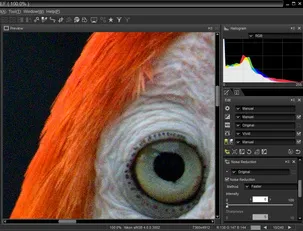
Digital шум в картината. Снимка показва увеличение от 100%.
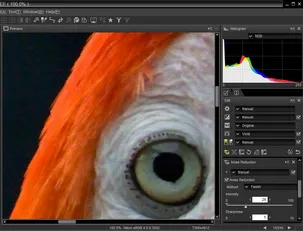
Използването на намаляване на шума и подобряване на остротата на ръбовете.

Запазване на снимки в JPEG или TIFF формат
С по-горе описаната корекция може да бъде ефективно редактирате снимки и да ги спаси от повечето дефекти, направени по време на снимане. Когато се работи с RAW файлове на всички ваши настройки се запаметяват автоматично, те не трябва да се съхранява специален. Можете да затворите програмата, а след това се рестартира и ще продължи да редактирате картината от мястото, където сте спрели. Но как да се направи на RAW файлове със снимки в JPEG формат, които могат да изпращат и приятели, както и интернет, за да положи? За да направите това, има функция за конвертиране на JPEG формат. бутон му се намира на горната лента с инструменти.
Кликване върху този бутон отваря опазване прозорец снимка. Този прозорец ще бъде запознат с теб от опит с други програми на компютъра. В него ще бъде достатъчно, за да изберете папка, за да запишете файла, и можете да излезе с това ново име. Тук можете да изберете формата на файла - JPEG или TIFF. За по-голямата част от приложения ще подходи JPEG.
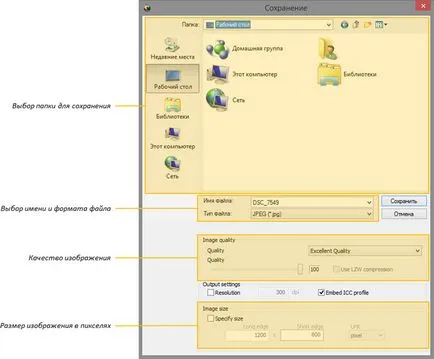
Разбира се, характеристиките на програмата не спират там. Не се страхувайте да експериментирате с него! Това е проба и грешка ли най-бързо овладяване всичките му функции.